在Ubuntu环境下,修改命令提示符的显示格式
总的来说,是通过修改某一特定文件中的代码来实现的。
一、下面,以修改root用户的为例,进行说明:
1. 需要修改的文件为:\root\.bashrc
2. 命令提示符基本知识
2.1 PS1(数字1)就是定义命令提示符的变量,修改该变量的值,就可以达到修改命令提示符的显示效果。
2.2 PS1常用的参数含义如下:
\d :#代表日期,格式为weekday month date,例如:"Mon Aug 1"
\H :#完整的主机名称
\h :#仅取主机的第一个名字
\t :#显示时间为24小时格式,如:HH:MM:SS
\T :#显示时间为12小时格式
\A :#显示时间为24小时格式:HH:MM
\u :#当前用户的账号名称
\v :#BASH的版本信息
\w :#完整的工作目录名称
\W :#利用basename取得工作目录名称,所以只会列出最后一个目录
\# :#下达的第几个命令
\$ :#提示字符,如果是root时,提示符为:# ,普通用户则为:$
2.3 颜色设置
2.3.1 颜色设置规则:

2.3.2 颜色设置表
F B
30 40 黑色
31 41 红色
32 42 绿色
33 43 黄色
34 44 蓝色
35 45 紫红色
36 46 青蓝色
37 47 白色
3.设定颜色示例:
例如将命令提示符设定为:绿色字体+黑色背景的效果

效果截图如下:
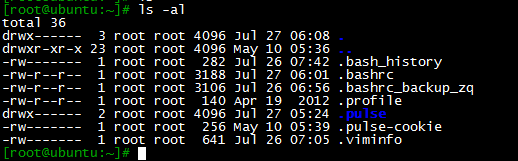
4.修改/root/.bashrc文件中的PS1的值

5. 修改完成后重新加载下/root/.bashrc,即可生效。
重新加载的命令为:source /root/.bashrc
二、如何修改,用户名为TestUser的命令提示符显示效果
对照root用户的修改方式,即修改/home/TestUser/.bashrc文件,即可。
三、其它说明
1.修改文件前,最好先备份一下将要修改的文件,这样防止对文件修改出错,而无法改回原来的样子。
1.修改root用户的终端提示符,需要以root用户的身份进行操作,不然无法看到\root\.bashrc文件,肯定也不能对之进行修改,截图如下:
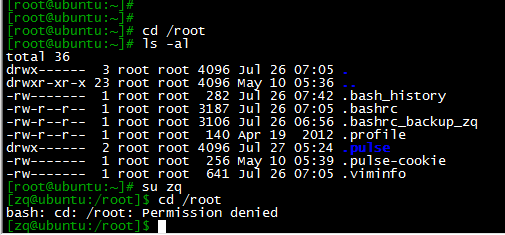
当然,可以用sudo vim \root\.bashrc,一步到位,实现修改文件的效果。
总的来说,是通过修改某一特定文件中的代码来实现的。
一、下面,以修改root用户的为例,进行说明:
1. 需要修改的文件为:\root\.bashrc
2. 命令提示符基本知识
2.1 PS1(数字1)就是定义命令提示符的变量,修改该变量的值,就可以达到修改命令提示符的显示效果。
2.2 PS1常用的参数含义如下:
\d :#代表日期,格式为weekday month date,例如:"Mon Aug 1"
\H :#完整的主机名称
\h :#仅取主机的第一个名字
\t :#显示时间为24小时格式,如:HH:MM:SS
\T :#显示时间为12小时格式
\A :#显示时间为24小时格式:HH:MM
\u :#当前用户的账号名称
\v :#BASH的版本信息
\w :#完整的工作目录名称
\W :#利用basename取得工作目录名称,所以只会列出最后一个目录
\# :#下达的第几个命令
\$ :#提示字符,如果是root时,提示符为:# ,普通用户则为:$
2.3 颜色设置
2.3.1 颜色设置规则:

2.3.2 颜色设置表
F B
30 40 黑色
31 41 红色
32 42 绿色
33 43 黄色
34 44 蓝色
35 45 紫红色
36 46 青蓝色
37 47 白色
3.设定颜色示例:
例如将命令提示符设定为:绿色字体+黑色背景的效果

效果截图如下:
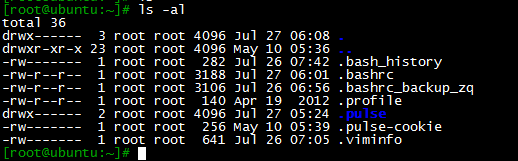
4.修改/root/.bashrc文件中的PS1的值

5. 修改完成后重新加载下/root/.bashrc,即可生效。
重新加载的命令为:source /root/.bashrc
二、如何修改,用户名为TestUser的命令提示符显示效果
对照root用户的修改方式,即修改/home/TestUser/.bashrc文件,即可。
三、其它说明
1.修改文件前,最好先备份一下将要修改的文件,这样防止对文件修改出错,而无法改回原来的样子。
1.修改root用户的终端提示符,需要以root用户的身份进行操作,不然无法看到\root\.bashrc文件,肯定也不能对之进行修改,截图如下:
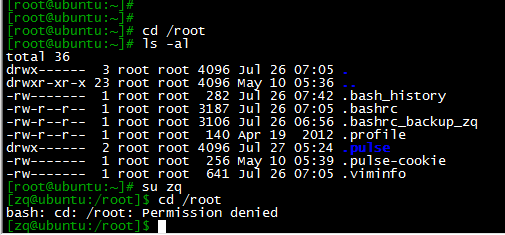
当然,可以用sudo vim \root\.bashrc,一步到位,实现修改文件的效果。





















 908
908











 被折叠的 条评论
为什么被折叠?
被折叠的 条评论
为什么被折叠?








